Narrator adalah utilitas pembacaan layar dasar yang ada dalam sistem operasi Windows sejak saat ini Windows XP tidak didukung. Alat Narrator pada dasarnya bermanfaat bagi pengguna tuna netra tetapi dapat digunakan oleh siapa saja dan semua orang untuk mendengar apa yang Anda lihat di layar.
Sementara Narrator dapat dihidupkan dengan menavigasi ke Kemudahan Akses dalam aplikasi Pengaturan atau Panel Kontrol di Windows 10, Narrator dapat dengan cepat dihidupkan dengan bantuan pintasan keyboard juga. Di Windows 10, Narrator dapat diaktifkan dengan secara bersamaan menekan Windows dan tombol Enter.

Karena Narrator dapat dihidupkan menggunakan logo Windows + Enter pintasan keyboard, kadang-kadang, fitur ini secara tidak sengaja diaktifkan sambil menekan Ctrl + Enter.
Jika Anda bertanya-tanya bagaimana cara mematikan atau menonaktifkan suara Narrator dengan cepat di Windows 10, baca solusi berikut ini.
Gunakan pintasan keyboard untuk mematikan Narrator di Windows 10
Ketika Narrator sedang berjalan, pintasan keyboard logo Windows + Enter dapat digunakan untuk mematikan Narrator di Windows 10. Pastikan untuk secara bersamaan menekan Windows dan tombol Enter.
Bisukan volume untuk berhenti mendengar suara Narrator
Jika pintasan keyboard di atas tidak membantu Anda mematikan Narrator dengan cepat, Anda dapat menekan tombol pintas bisu pada keyboard untuk berhenti mendengar suara Narrator. Solusi ini bermanfaat jika Anda mengaktifkan Narrator saat memberikan presentasi atau di tengah rapat.
Gunakan mouse untuk menutup Narrator
Ketika Narrator dihidupkan, Anda akan melihat ikon berikut di taskbar. Untuk menutup Narrator, cukup klik kanan pada ikon Narrator di taskbar dan kemudian klik Tutup opsi.
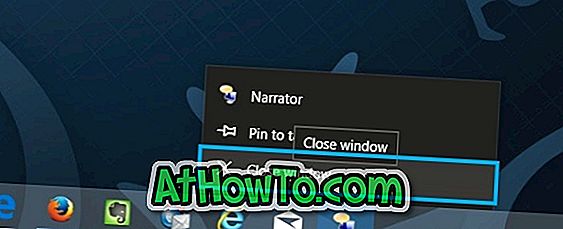
Matikan Narrator di aplikasi Pengaturan
Langkah 1: Buka aplikasi Pengaturan dengan mengklik Pengaturan di sebelah kiri menu Start.
Langkah 2: Setelah Pengaturan diluncurkan, klik Kemudahan Akses .
Langkah 3: Klik Narrator, lalu klik sakelar sakelar di bawah Narrator ke posisi mati.
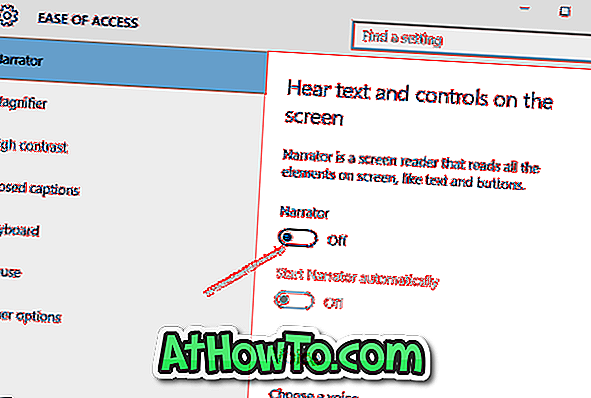
Tutup Narrator di Control Panel
Langkah 1: Buka Panel Kontrol. Klik Kemudahan Akses.
Langkah 2: Klik Kemudahan Pusat Akses. Klik Mulai Narator untuk menghidupkan yang sama.

Semoga ini membantu!



![Start Klasik Membantu Anda Melewati Layar Start Windows 8 Saat Anda Masuk [Perbarui]](https://athowto.com/img/windows-8-guides/933/classic-start-helps-you-skip-windows-8-start-screen-when-you-log.jpg)










